Radmin 3
Mindazonáltal sikerült megoldást találnom, amely tökéletesen ötvözi mind a nagysebességű teljesítményt, mind a korlátlan lehetőségeket egy távoli számítógép vezérléséhez. Ez egy meglehetősen népszerű Radmin program. amelynek új verziója azonnal megjelent a Windows 7 kiadása után.
Mi érdekli a Radmint?
Más programok a távoli adminisztrációt, Radmin nagyon nagy sebességgel, még ha nem is nagyon gyors hálózati kapcsolattal rendelkezik, hogy képes futtatni minden típusú alkalmazások, a magas szintű ellenőrzés egy távoli számítógépen, beleértve a BIOS és az operációs rendszer telepítését, tökéletes biztonsági rendszer lehetővé teszi, hogy konfigurálja a hozzáférési jogok rugalmasan minden felhasználó számára, a szerver és az ügyfél modulok egyszerű telepítése és konfigurálása. Mindezek a funkciók kombinációja lehetővé tette a jelenlét teljes jelenlétét, mintha közvetlenül egy távoli számítógép mögött dolgozna.

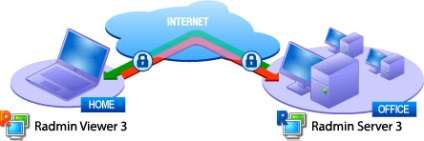
A Radmin program két modulból áll: a kiszolgálómodul (Radmin Server) és az ügyfél (Radmin Viewer). Letöltheti Radmin itt. Mindkét modul telepítési folyamata néhány másodpercet vesz igénybe, és nem igényel speciális ismereteket és készségeket. A kiszolgálómodul telepítésének befejezése után meg kell adnia a hozzáférési jogokat, és ha szükséges, konfigurálja a fő paramétereket.
Radmin Server konfigurálása
Kezdjük a hozzáférési jogosultságok beállításával, amelyek nélkül nem tudunk csatlakozni egy távoli számítógéphez. A Radmin Server beépített biztonsági vagy Windows biztonságot kínál. A választás az Ön személyes preferenciáitól függ. Például ha a Radmin Server vállalati számítógépeken van telepítve, kényelmes a Windows biztonsági rendszere.
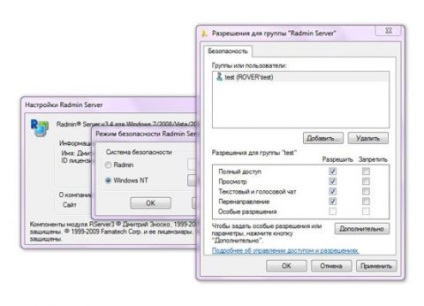
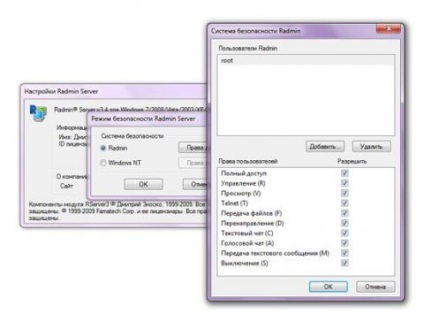
A választott biztonsági rendszerektől függetlenül a Radmin Server további biztonsági funkciókkal rendelkezik. A felhasználó megváltoztathatja azt a portot, amelyen a kapcsolat létrejön, letiltja az ikonkijelzőt a tálcában, és engedélyezi az intelligens védelmi rendszert a bejelentkezés és a jelszó kiválasztásakor. Ezenkívül kényszerítheti le bizonyos szolgáltatásokat és engedélyezheti az IP-szűrést.

A Radmin Server program telepítésének letiltása nagyszámú számítógépen lehetséges távolról történő telepítés. Ez nagyon egyszerűen működik. Töltse le a távoli telepítés csomagját, amely tartalmazza a Radmin 3.4-at, a Radmin aktivációs kiszolgálót és a Radmin telepítési eszközt.
A Radmin Activation Server egy opcionális alkalmazás, amely a Radmin Server számos korlátozott internet-hozzáféréssel rendelkező számítógépen való aktiválásához szükséges. Ez a program telepítve van a hálózat bármely számítógépére, amely más számítógépek számára elérhető és internet-hozzáféréssel rendelkezik.
A Radmin Deployment Tool valójában egy olyan segédprogramot tartalmaz, amely a Radmin Server távoli telepítéséhez, frissítéséhez és eltávolításához számos számítógépen és egy telepítő MSI fájl készítéséhez hasznos segédprogrammal rendelkezik. Az MSI fájl készítésének folyamata során a felhasználó előzetesen elvégezheti az összes szükséges beállítást és hozzáférési jogokat állíthat be. A telepítési folyamat maga a lehető legátláthatóbb a távoli számítógép mögött álló felhasználó számára. A Radmin Server figyelmen kívül hagyó telepítésének megakadályozása érdekében a támadónak, aki a számítógépét szeretné megtekinteni, be kell írnia a számítógép adminisztrátora bejelentkezési nevét és jelszavát a csatlakozáskor.
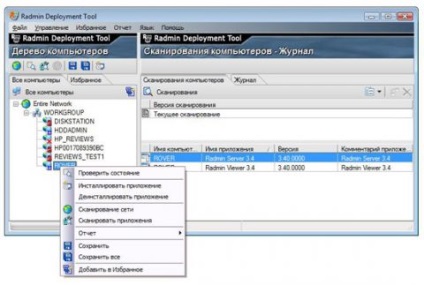
A Radmin Viewer beállítása
A kiszolgáló modul konfigurációjával kitaláltam. Menjünk a Radmin Viewer ügyfélmodulhoz. Semmi bonyolult a telepítési folyamatban. A program telepítése után a felhasználó új rekordot hozhat létre. A rekordok egyszerűbb rendszerezése A Radmin Viewer támogatja a rekordok fa szerkezetét.
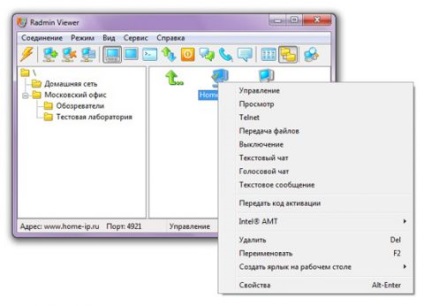
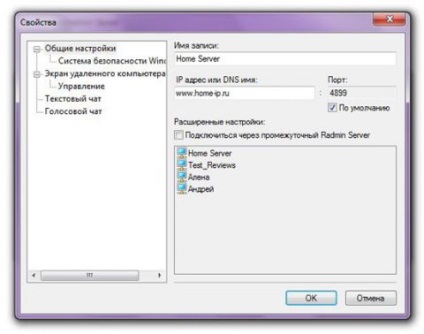
A köztes kiszolgálón keresztül való csatlakozás képessége nagy szükség van korlátozott internet-hozzáférési hálózatokban. Ha az Ön által igényelt kiszolgáló nem rendelkezik internet hozzáféréssel, csatlakozhat hozzá a külső kiszolgáló egyikén keresztül, megközelítőleg az alábbi ábrán látható módon.

Ebben az esetben a csatlakozásnál kétszer be kell lépni a bejelentkezéshez és a jelszóhoz: egyszer a köztes kiszolgálóhoz és a második alkalommal közvetlenül a kiszolgálóhoz, amelyhez csatlakozik.
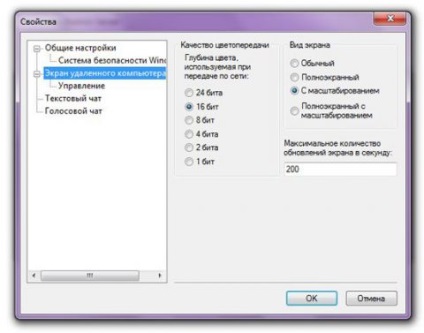
Miután létrehozta a szükséges rekordszámot, a felhasználó ellenőrizheti a helyes beállításokat a kiszolgáló szkennelési gombjával. Ha minden rendben van, és a számítógép be van kapcsolva, az ikonon megjelenik egy pipa. A szerver szkennelés gombján kívül az eszköztáron megtalálhatók a kapcsolódási módok (teljes hozzáférés, felügyelet, terminál, fájlátvitel, energiagazdálkodás, szöveges üzenetküldés vagy hangcsevegés) kiválasztására szolgáló gombok.
Radmin az akcióban.
Tehát itt az ideje, hogy csatlakozzon a kiszolgálóhoz. Belépünk a bejelentkezéshez és a jelszóhoz, és néhány másodperc múlva látjuk a távoli számítógép képernyőjét előttünk. Ellentétben a távoli Windows asztalon, ahol a kiszolgáló képernyő felbontása megváltozik felbontásától függően az ügyfél számítógépes ismeretek a képernyő, ami egy állandó zavart az ikonok, Radmin mindig őrzi az eredeti felbontás, ezzel a felhasználó a négy lehetőség a kiszolgáló képernyőn. Két lehetőség kínálja a képernyő megjelenítését az ablakban. A "Normál" módban a kiszolgáló képernyője megjelenik az eredeti felbontásban. Ha a felbontás nagyobb, mint az ügyfélszámítógép képernyője, az automatikus görgetés engedélyezve lesz. A "méretezés" módban egy kis ablak jelenik meg a távoli asztal megjelenítéséhez. Ez az egyik legalkalmasabb módja a távoli asztal használatának, különösen a felügyeleti módban. Ha jobban szeretne teljes képernyős módban dolgozni, akkor lehetőség van az eredeti felbontás megjelenítésére az automatikus görgetéssel és a méretezéssel.

A kijelölt megjelenítési módtól függetlenül a távoli asztal mozgatható vagy statikus eszköztárral rendelkezik, amely nagyjából ugyanazokat a gombokat tartalmazza, mint a fő Radmin Viewer ablakban. Szeretnék figyelni néhány további funkcióra, amelyek nélkül nem lesz hatékony a távoli számítógép használata. Például a speciális parancsikonok átvitele. Ha csak megnyom egy billentyűkombinációt a helyi számítógép billentyűzetén, a művelet végrehajtásra kerül, és nem a távoli kiszolgálón.
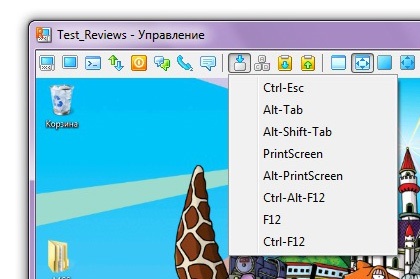
A kombináció átviteléhez a kiszolgálóhoz használja a megfelelő funkciót a vezérlőpulton. Ugyanez vonatkozik a Ctrl + Alt + Del kombinációjára és a pufferrel való munkára. Ugyanilyen hasznos a távoli monitor kiválasztása. Segítségével hatékonyan használhatja a két monitoros konfigurációjú kiszolgálót.
Külön figyelmet kell fordítani az energiagazdálkodás funkcióira. A szokásos Windows eszközök mellett - beleértve a fiókváltást is - a Radmin saját eszközeivel rendelkezik a számítógép kikapcsolásához vagy újraindításához, és teljesen kikapcsolja a számítógép energiáját. Ez utóbbi funkció megegyezik a számítógép bekapcsológombjának fizikai megnyomásával és megtartásával.
Apropó energiagazdálkodás, nem tudok említeni a különlegessége RadminViewer program nevezetesen a Intel AMT technológiát, amely lehetővé teszi, hogy engedélyezze vagy tiltsa le a számítógép túlterhelés, távolról jelentkezzen be a BIOS-t és még letölteni a helyi optikai meghajtó vagy ISO képet. A szokásos funkcióktól eltérően, például a Wake-on-Line technológiával ellentétben, az Intel® AMT lehetővé teszi, hogy mindezeket a funkciókat alacsony hardverszinttel végezze anélkül, hogy az operációs rendszert be kellene indítania. Ez a szolgáltatás különösen akkor hasznos, ha a távoli számítógép 24x7-es módban nem használható, és csak akkor kívánja távolról engedélyezni, ha szükséges. Ráadásul ez a technológia elengedhetetlen a lógatáshoz és a hagyományos eszközökkel való túlterheléshez.
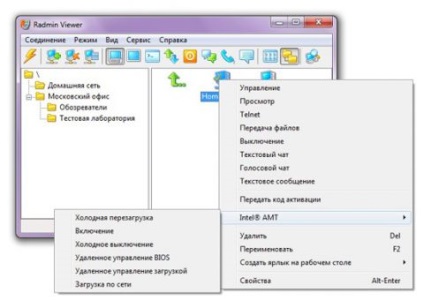
Support Intel AMT technológia egy olyan hardver funkció, és csak az Intel chipset sorozat Q. Különösen támogatja az Intel alaplap DQ45EK fórumon használt az otthoni szerver. Az Intel® AMT konfigurálása nem túl nehéz, de a részletes felhasználói kézikönyv hiánya miatt sok kérdés merül fel. Különösen a konfiguráció során meg kell adni egy jelszót a vezérlő eléréséhez. Az Intel csak összetett jelszavak használatát követeli meg, különféle betűkkel, számokkal és különleges karakterekkel. Itt van egy szokatlan állapot, amelynek létezését csak tapasztalatból tudtam meg.
Tanácsok azok számára, akik az interneten keresztül kívánják használni a Radmint
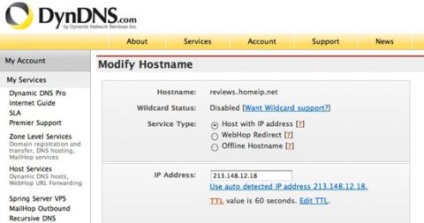
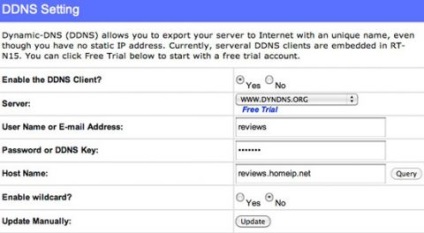
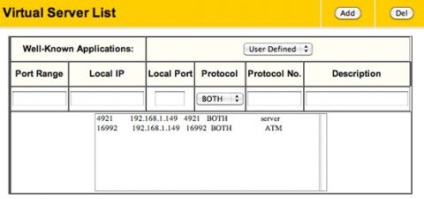
Ha azt tervezi, hogy használja Intel AMT technológiát, akkor létre kell hozni egy másik virtuális szerver port 16992. By the way, használja ezt a portot, és a DNS-nevet, akkor csatlakozhat a webes felületen az Intel AMT és hajtsa végre a kívánt műveletet nélkül osztja fel a program.
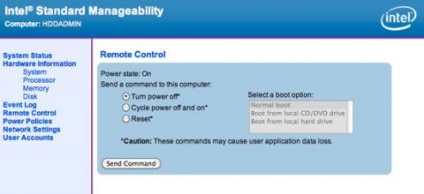
Megjelenítést.
A magas teljesítmény, a biztonság és a kezelhetőséget, Radmin egy egyedülálló szoftver termék, amely lehetővé teszi, hogy egy érzés, a jelenléte a távoli számítógép nem tart attól, hogy a hozzáférést a számítógép kap egy támadó. Ma nem talál más programot, amely lehetővé teszi számodra, hogy szabadon dolgozhasson egy távoli számítógépen, és ezer kilométerre távol legyen tőle. Még a távoli Windows asztal is, amelyből mindenki gondolkodik a távoli adminisztrációs kérdésről, nem büszkélkedhet a Radmin által nyitott lehetőségekkel. Bár el kell ismernem, hogy én magam használom a távoli Windows asztalt, vagy inkább a Remote Desktop Connection for Mac-et. Mindazonáltal kénytelenek lesznek, mindaddig, amíg a Mac OS X-nél nincs Radmin Server vagy Radmin Viewer.
számomra logmein
Ja, és még Radminnek is szüksége van egy statikus Ipra, amennyire megértem,
Mindkét kezemmel vagyok a Timvivere-hez